ae如何插入新视频?AE视频套视频教程
今天分享AE视频套用教程,教大家怎么插入新视频,感兴趣的朋友一起来学习吧!

1、先新建一个新的合成。再把视频素材从文件夹中拖入到AE时间面板这里来。
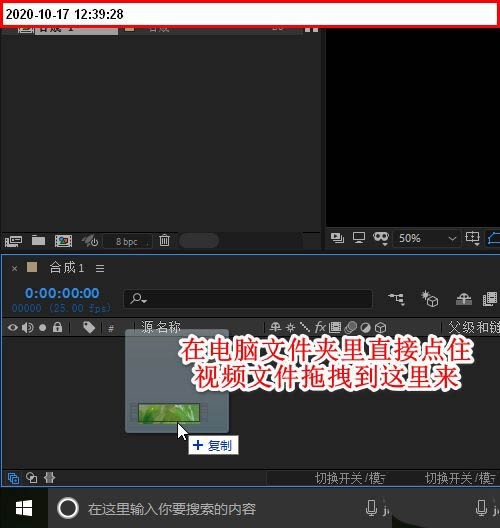
2、在时间面板这里即生成了一个视频图层,时间线里,亦显示其工作区域。
3、把时间指针移到需要插入新视频的位置上。如下图所示。
4、在时间指针位置上插入新视频,操作方法没有在PR上来的方法快捷。在AE这里操作,操作方法比笨拙点。
5、首先,我们要拆分图层,以时间指针为界,一分为二个图层。操作如下:
6、点开“编辑”主菜单,在弹出的子菜单中再点“拆分图层”。
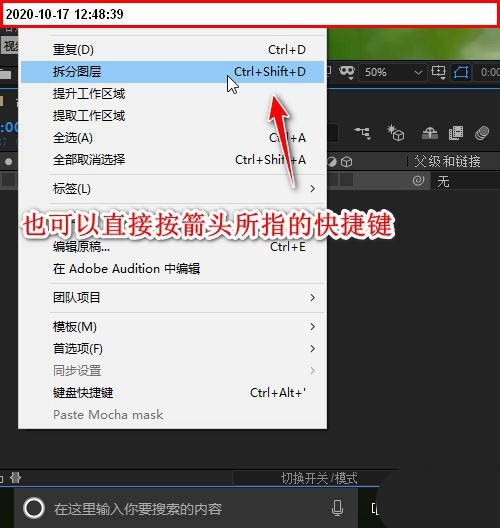
7、看到了吧,现在就有了两个图层,以时间指针为界拆分 ;那么,接下来,就可以在这两个图层的贴合的位置上插入一段新视频 。
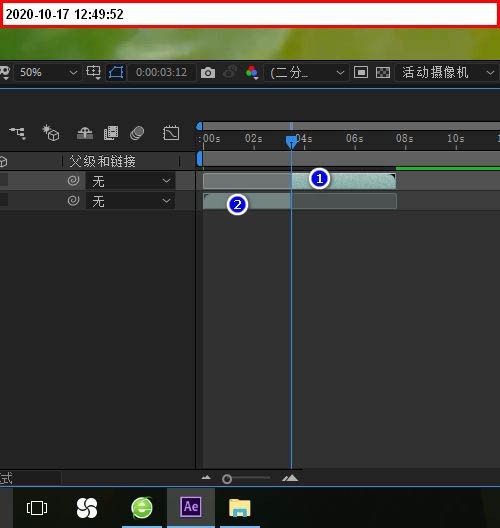
8、鼠标点住上方的视频,向右边挪一小段距离,使两段视频之间留空隙,这空隙的大小与新视频的一样。
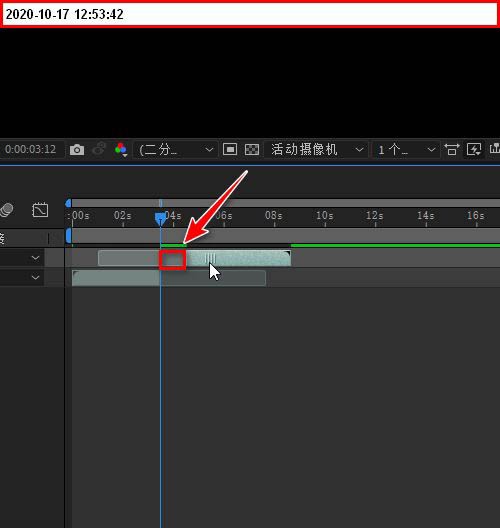
9、把新视频从电脑文件夹中拖入到软件中,放于图层面板中,在所有图层的顶层。
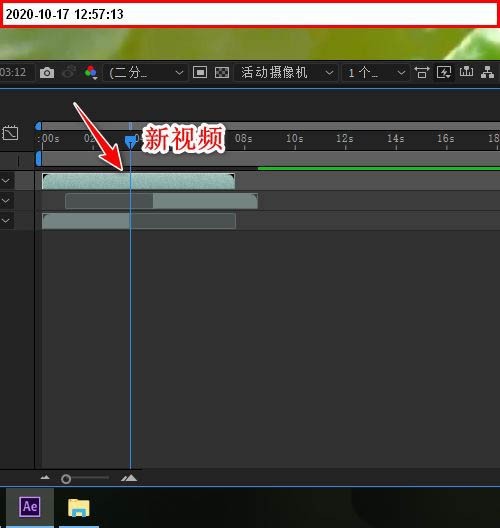
10、如下图所示,按SHIFT键,把新视频缩小到下方两视频空隙位置的一样大小。
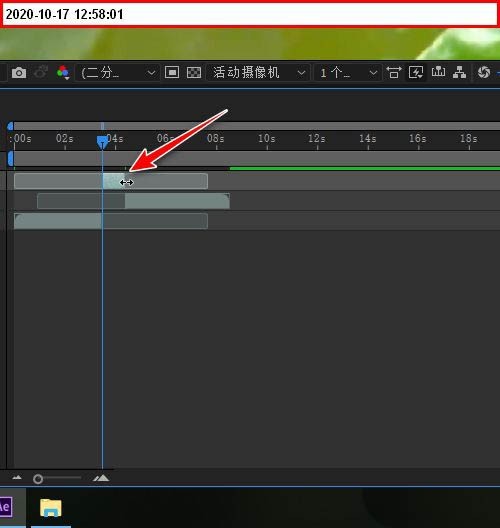
11、接下来,我们把三个视频图层同时都选中。
12、再点开图层菜单,在其子菜单中再点“预合成”,执行预合成的操作。
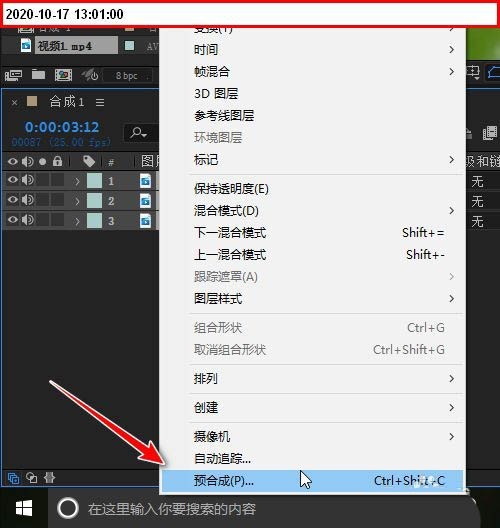
13、在弹出的对话框中点确定。
14、那么,生成一个预合成的新图层。如下图所示。
15、然后,渲染视频导出即可。
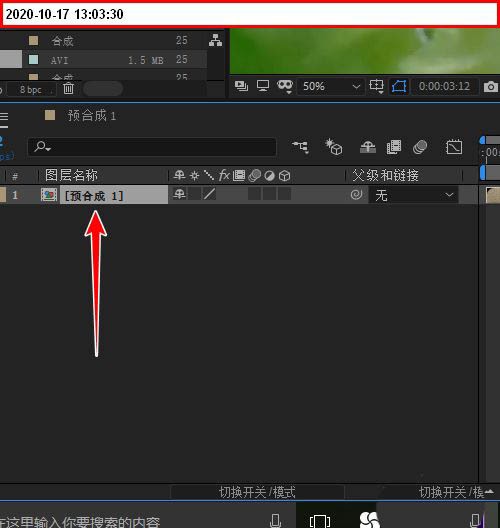
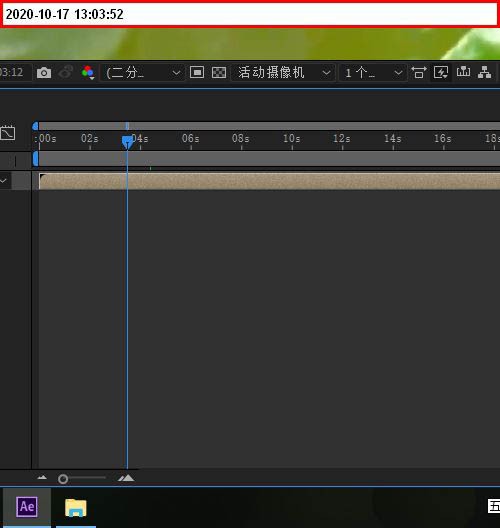
以上这里为各位分享了AE视频套视频教程。有需要的朋友赶快来看看本篇文章吧!
文章标题:ae如何插入新视频?AE视频套视频教程
文章链接://www.hpwebtech.com/jiqiao/106052.html
为给用户提供更多有价值信息,ZOL下载站整理发布,如果有侵权请联系删除,转载请保留出处。
相关软件推荐
其他类似技巧
- 2024-09-02 07:28:02多媒体软件有哪些好用 最新多媒体软件排行
- 2024-06-04 15:56:012024年推荐的Adobe After Effects软件比较分析
- 2024-06-04 15:50:012024年免费获得Adobe After Effects:专业级别的可能性
- 2024-06-04 15:46:022024年推荐的Adobe After Effects软件介绍
- 2024-06-04 15:41:012024年探索Adobe After Effects:一款强大的视频编辑工具
- 2024-02-11 09:09:15Adobe After Effects视频如何剪辑?Adobe After Effects视频剪辑方法
- 2024-02-11 09:09:15如何制作Adobe After Effects文字逐行效果?Adobe After Effects文字逐行效果制作教程
- 2024-02-11 09:09:12ae如何插入新视频?AE视频套视频教程
- 2024-01-09 13:42:00AE使用修整路径制作线条动画的操作教程
- 2024-01-09 13:41:53AE文件导出为PR格式的操作步骤讲解
Adobe After Effects CC软件简介
After Effects CC是非常高端的视频特效处理软件,像钢铁侠、幽灵骑士、加勒比海盗、绿灯侠等大片都使用After Effects制作各种特效。After Effects CC使用技能也似乎成为影视后期编辑人员必备的技能之一。同时,Adobe After Effects CC也是Adobe公司首次直接内置官方简体中文语言,安装即中文。可以看得到Adobe开始对中... 详细介绍»









